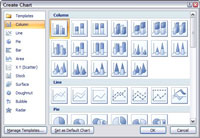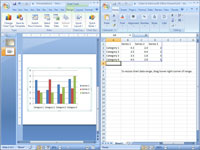Du kan lägga till en ny bild i din PowerPoint 2007-presentation för att innehålla ett diagram, eller så kan du lägga till ett diagram till en befintlig PowerPoint-bild. Följande procedur visar hur man infogar en ny bild som innehåller ett diagram:
1Flytta till bilden som du vill att den nya bilden ska följa.
Det är rutschkanan precis före platsen där du vill ha den nya.
2Klicka på fliken Hem och klicka sedan på knappen Lägg till bild i gruppen Bilder.
Den här åtgärden visar en lista med bildlayouter.

3Klicka på en bildlayout som innehåller en innehållsplatshållare.
Flera bildtyper inkluderar en innehållsplatshållare. När du klickar på den du vill ha läggs en bild med den valda layouten till din presentation.
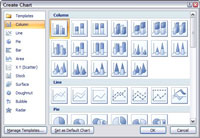
4Klicka på diagramikonen i mitten av platshållaren för innehåll.
Diagramikonen är den i mitten av den översta raden av ikoner. Genom att klicka på den här ikonen öppnas dialogrutan Skapa diagram.
5Välj den typ av diagram du vill skapa.
Tårtdiagram? Stapeldiagram? Munkdiagram? Radardiagram? Du har ett brett utbud att välja mellan.
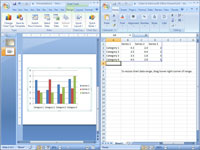
6Klicka på OK.
PowerPoint startar Excel och ordnar om skärmen så att PowerPoint och Excel visas sida vid sida. Du måste ersätta exempeldata med din egen information.

7 Anpassa diagrammet som du vill.
Du kan ändra diagramlayouten eller stilen.